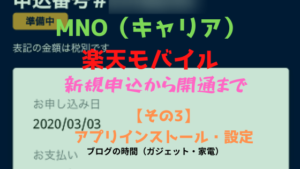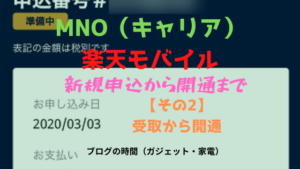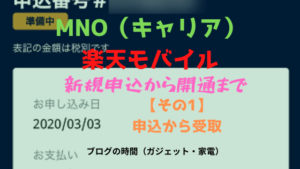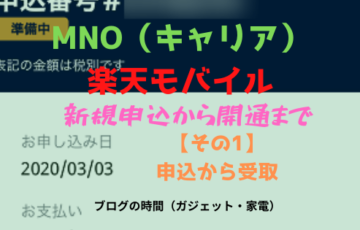2020年4月8日からMNOとしてのサービスを開始した楽天モバイルですが、早いもので1年が経過しました。
この1年間で様々な話題を提供してきた楽天モバイルですが、300万契約達成記念!?のiPhone正式取り扱い開始は記憶に新しいところです。
そのiPhoneを楽天モバイルから購入し、同時にドコモからのMNPで2回線目を契約しましたので、開通までの流れを確認します。なお、この情報は2021年4月時点となります。
◆目次◆
1.今回の目的は楽天モバイル2回線目の追加
2.2回線目MNP新規契約申込の流れ
3.申込が終わったら製品到着を待つ
4.ドコモから楽天モバイルへの切り替え
5.楽天モバイルアプリで更に快適に
6.2回線目開通までの実際の流れ
7.まとめ
1.今回の目的は楽天モバイル2回線目の追加
現在の契約に加えて、2回線目の楽天モバイルを追加契約します。
- 契約:純新規(新しい電話番号)契約
- 回線:2020年4月開通の楽天アンリミット
2021年4月末日をもって1年間の無料期間終了 - スマホ:楽天モバイルが販売するGalaxyS10
楽天カード決済の48回分割払い
- 契約:MNP新規(NTTドコモから楽天モバイル)契約
- 回線:2回線目の追加回線としての楽天アンリミット
2回線目以降は無料期間無し - スマホ:楽天モバイルが販売するiPhone12mini
楽天カード決済の分割48回払い
↓ 現在契約している1回線目の楽天モバイル ↓
【スポンサーリンク】
2.2回線目MNP新規契約申込の流れ
2回線目契約の流れを確認します。
NTTドコモからMNP予約番号を取得する
先ずはWeb、店舗、電話等でMNP予約番号を取得します。
2021年4月1日以降はMNP転出手数料が廃止されているため無料発行できます。
Webからであればメンテナンス日等を除いて24時間手続きができます。
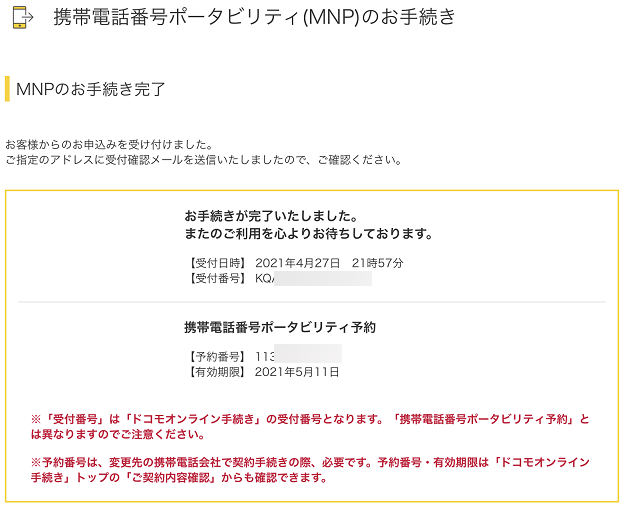
・MNP予約番号の有効期間は予約当日を含めて15日間です。
・MNP予約番号は、楽天モバイルでの契約申し込み時に必要、かつ楽天モバイルへの切り替えも15日以内に行う必要があるためMNP予約番号は極力楽天モバイル申込と同日に行うことをおススメします。
・楽天モバイルでMNP転入手続きが完了した時点でドコモ回線は切断されて解約となるため、2年契約縛りや分割払い、オプション等、MNP転出/転入時期を考慮しましょう。
楽天モバイルで新規MNP契約手続きをする
MNP予約番号を取得出来たらいよいよ楽天モバイルへ申し込みます。
楽天モバイルへの申し込みには楽天会員IDが必要になるため、1回線目でIDを持っていない場合は新規作成する必要があります。
楽天モバイルの契約は「プラン契約」と「製品契約」に大別できます。
店舗での契約も可能ですが店舗数が少ないため、店舗サポートを重視する場合、楽天モバイルはお世辞にもおススメはできません。
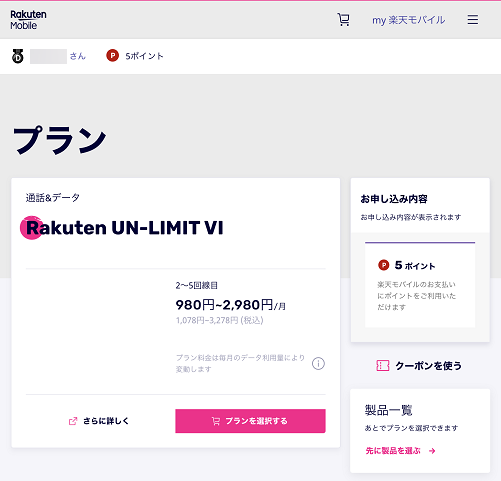
プラン契約をする
現在は1プラン(Rakuten UN-LIMIT VI)にオプションがぶら下がっている形態のため、プランで悩む必要はなく、SIMタイプやオプションを選択するだけですが、SIMタイプは慎重に選ぶ必要があります。
楽天モバイルでは、SIMタイプとして「nanoSIM」と「eSIM」を用意しており、使用するスマホが対応しているタイプを選択します。
iPhone12シリーズはeSIMとnanoSIMを1契約ずつ利用可能で、今回はeSIMを選択しました。
・nanoSIM(ナノシム)
物理的なカードでスマホに差し込みが必要なタイプ。
nanoはカードサイズを示し、nano以外でも標準、micro(マイクロ)タイプに対応。
・eSIM(イーシム)
スマホへの差し込みが不要なスマホ内蔵タイプ。
eSIMのeは組み込みを意味する「Embedded」のe。
書き換え可能なSIMをスマホ内部で保持し、情報のみをスマホに書き込む。
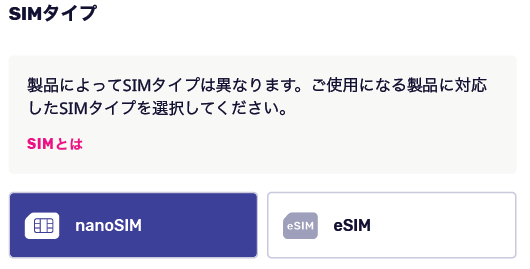
製品契約をする
2021年4月30日から楽天モバイルサポート対象端末として取り扱いを開始したiPhoneの中から、今回は「iPhone12 mini 128GB (PRODUCT)RED」を楽天カードの48回払いを選択しました。
購入する端末の支払い方法として一括払いは勿論可能ですが、分割払いを希望する場合、”利用するクレジットカードの分割払い枠”が必要です。
所謂、ショッピングクレジット方式(クレジットカード不要)ではないことに注意が必要です。
なお、楽天カード以外のクレジットカードでは、48回払いは利用不可となり、利用するクレジットカードに応じた分割払い手数料が発生します。
製品購入時に楽天ポイント(期間限定ポイントも可)を充当できます。
キャンペーンや楽天ポイントを使えば実質価格は他のキャリアよりも低価格となりますが、販売価格自体を見るとApple公式サイトの価格よりも高い設定となっています。
楽天ポイントやキャンペーンを使わずに一括払いを利用する場合はApple公式から購入するほうが安価でiPhoneを入手できそうです。
なお、楽天モバイルが販売する端末は”SIMロックなし”です。
楽天回線/パートナー回線の自動切り替え機能はiPhone12から対応しているため、楽天モバイルでiPhone12以外を購入したとしても利用できず手動対応が必要となるため、iPhone12シリーズ以降がおススメです。
その他の確認事項
- 本人確認方法は2通り
「申込時に書類画像をアップロードする方法」と「受け取り時に自宅で確認する方法」があります。
画像をアップロードするのが手間だったのと在宅勤務で自宅に居ることが多いため、今回は「受け取り時に自宅で確認する方法」を選択しました。
佐川急便の受取人確認サポートを利用し、受け取り時に佐川急便の配達員が本人確認書類を確認して端末に情報を入力した後に荷物を受け取れますが、本人以外は受け取れない等があるため利用する際は注意しましょう。
- 電話番号は2パターンから選べる(MNPの場合は対象外)
1,100円(税込)を支払って携帯電話番号の下4桁を指定できる「選べる番号サービス」と「新規電話番号を取得」から選択します。
新規電話番号を取得でも3つから選べますが、070から始まる携帯電話番号になることはほぼ確定です…
3.申込が終わったら製品到着を待つ
申し込みが終わったら、WEBやスマホアプリのmy楽天モバイルから状況を確認できます。
申込完了後(2021年4月27日)
申込直後なので申込完了メールを受信し、my楽天モバイル上では「お届け準備中」表示となっています。
メール:[楽天モバイル]お申込完了のお知らせ
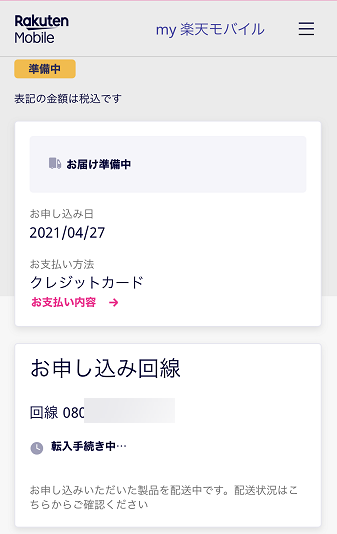
発送完了後(2021年4月29日)
製品の発送完了メールを受信し、my楽天モバイル上では「お届け中」表示となっています。
メール:[楽天モバイル]製品発送完了のお知らせ
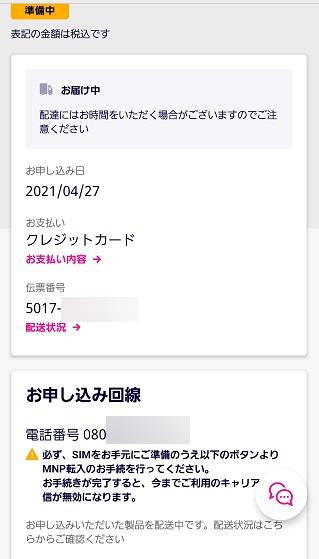
製品受け取り後(2021年4月30日)
佐川急便の受取人確認サポートで製品を受け取り、暫くしてmy楽天モバイル上では「お届け完了」表示となっています。

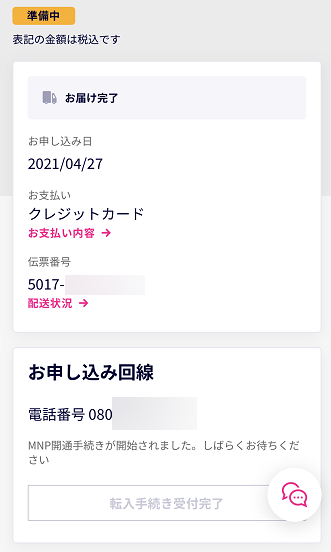
4.ドコモから楽天モバイルへの切り替え
製品と一緒に添付されている「START GUIDE」に沿って、いよいよドコモから楽天モバイルへの切り替え操作を行います。
私の場合、黄色い枠の順序で進むのですが、青枠の「STEP1スマートフォンの初期設定をする」の中でiPhoneからiPhoneへのデータ移行でつまずきましたが、最終的には無事に開通しました。
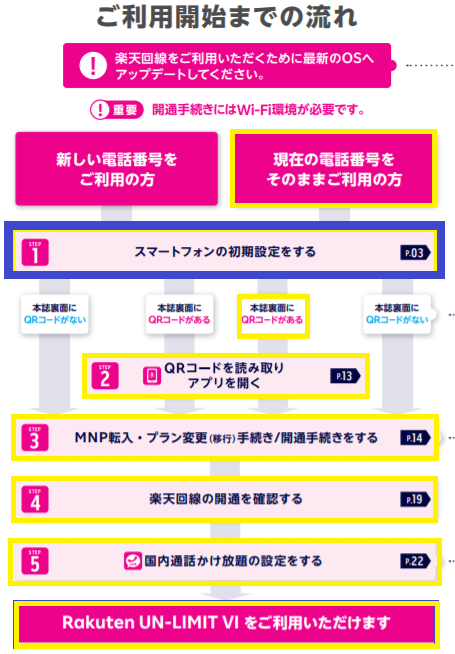
スマートフォンの初期設定をする
スマートフォンの初期設定の中で、移行方法として「クイックスタート」を実施したのですが、2つの事象に遭遇しました。
事象1:移行先iPhoneのiOSアップデートが1時間くらい待っても完了しない
対応:移行先iPhoneの電源OFF/ON(再起動)
原因(推測):開封したままでバッテリー残量が微妙だったから?
※iOSアップデートは、バッテリ残量が50%以上か電源に接続している必要がありました
事象2:クイックスタートのデータ転送が進まない
対応:双方のiPhoneの電源OFF/ON(再起動)
原因(推測):移行先iPhoneとのiOSバージョン不一致でフリーズ?
最低限これだけは確認しておきましょう
【共通】
・満充電しておきましょう
・WIFI接続環境を準備しましょう
【移行元iPhone】
・iOSとアプリは最新にしておきましょう
・機種変更時のアプリの準備をしましょう(LINEであればアカウント引継ぎをオンにして実施)
いよいよMNP転入(開通)手続き
転入手続きも「START GUIDE」の通りに進めますが、受付の時間帯によって転入タイミングが異なるため注意が必要です。
当日中にMNP転入完了
・21:01~翌日08:59に受付完了
翌日9:00以降にMNP転入完了
私は月末切り替えを狙っていたので、製品到着日(4月30日)の21:00までに受付を完了する必要がありました。
手続完了は、メールやmy楽天モバイルからも確認できます。
メール:
[楽天モバイル]MNP開通完了のお知らせ
[楽天モバイル]eSIMプロファイルダウンロードのお願い
my楽天モバイル:開通済み
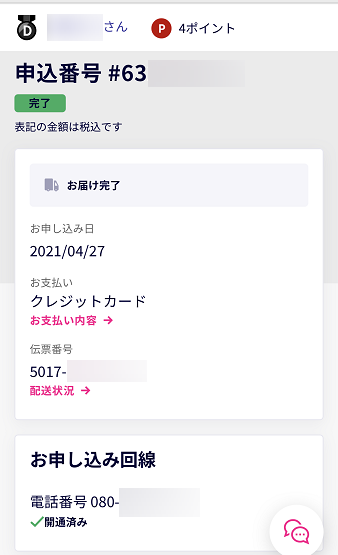
\ 当日開通の21:00にギリギリ間に合った /
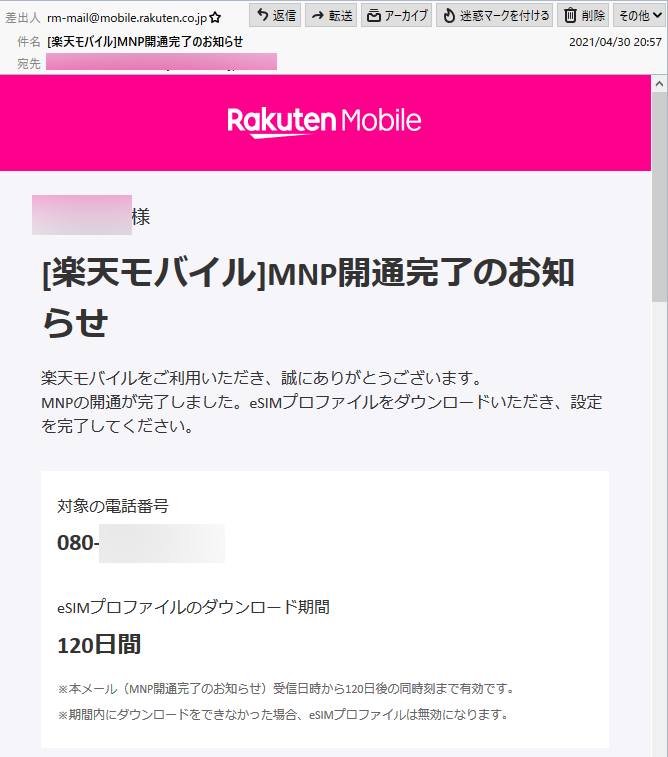
楽天モバイル回線開通確認
楽天モバイル回線を利用した通信を行って開通していることを確認します。
- データ通信
WIFIをOFFにしてから、ブラウザ(safari)でWEBページ表示を確認する
- 音声通話
電話をかけて呼び出し音が鳴ること
※音声通話はRakutenLink以外を使用すると通話料が発生するため、確認する場合は呼び出ししていることまでに留めましょう
【スポンサーリンク】
5.楽天モバイルアプリで更に快適に
無事開通すれば後は、START GUIDEに従って楽天モバイルアプリをインストール、設定するだけです。
my楽天モバイル
楽天モバイルの契約確認・変更、料金、通話・通信明細確認等を行えるスマホアプリです。
複数回線契約の場合は、1つのアプリの中で確認する携帯電話番号を選択できるようになっています。
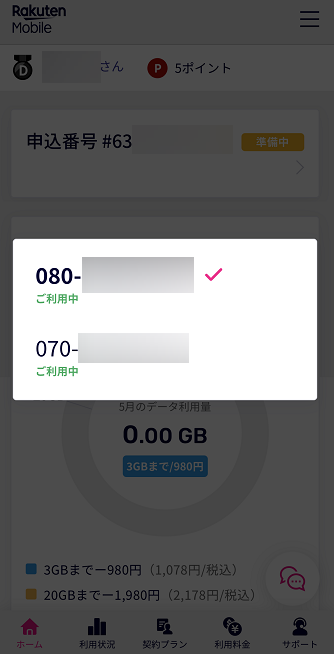
惜しいのは、楽天回線/パートナー回線のどちらを使用中かの表示がiOS版では未対応(2021年夏頃対応予定)なこと…
Rakuten Link
国内通話かけ放題、SMS等の機能を持ったスマホアプリです。
楽天モバイルを利用する上で、使いこなし必須のアプリです。
2回線目でRakuten Linkアプリにログインしても、1回線目の登録情報(連絡先等)は反映されませんでした。
キャンペーンによってはRakuten Linkの利用が適用条件となっている場合があるため、アプリの動作確認を兼ねて実際に使ってみましょう。
- Rakuten Linkから発信して10秒以上の通話
- Rakuten LinkからSMS送信
6.2回線目開通までの実際の流れ
基本的には「START GUIDE」の通りに進めるのですが、私の場合は「STEP1:スマートフォンの初期設定をする」の中のiPhoneからiPhoneへのデータ移行(クイックスタート)でうまくいかず、手順が少し異なる結果となりました。
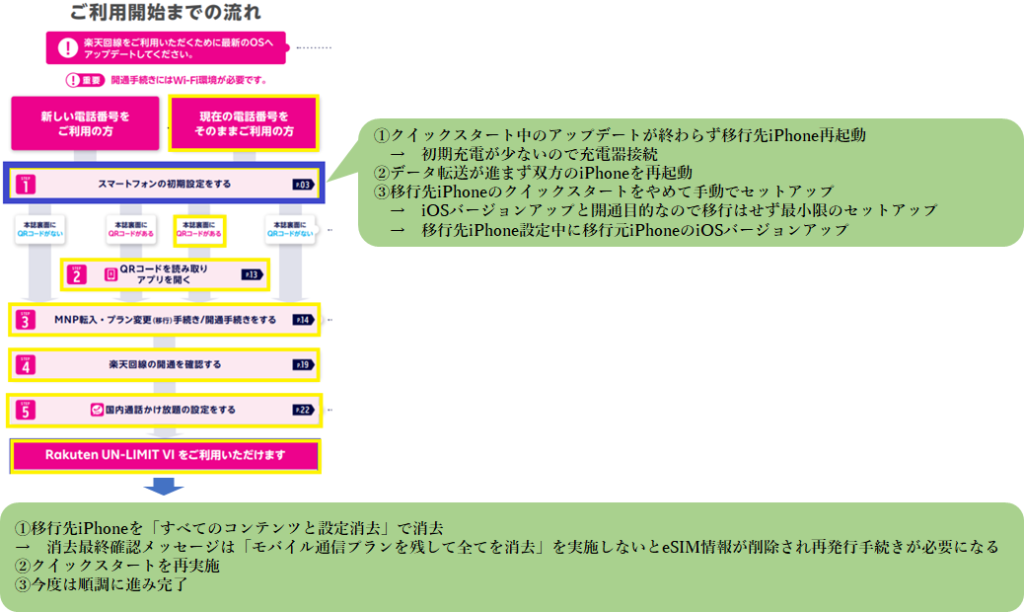
MNP転入手続き自体に問題なかったため、楽天モバイルでの転入手続きは「START GUIDE」を見ながら進めればそこまで難しいものではありません。
7.まとめ
2021年4月30日から楽天モバイルでiPhoneの取扱いを開始し、楽天モバイル対応デバイスとしてサポート対象になりました。
iPhone対応により、MNP手続きもマニュアル化されて簡単にできるようになりました。